Tauri 插件上下文菜单
这是一个用于在 Tauri v1.x 中显示原生上下文菜单的 Tauri 插件。 Tauri API 本身不支持原生上下文菜单,因此创建了这个插件来填补这一空白。
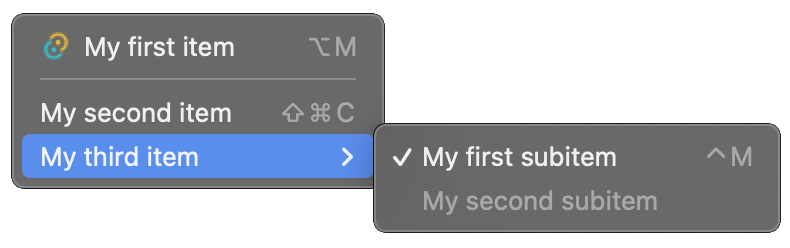
官方在 Tauri v2.x 中已添加上下文菜单支持(参见这里),所以此插件仅适用于 Tauri v1.x。
支持
| Windows | MacOS | Linux |
|---|---|---|
| ✅ | ✅ | ✅ |
安装
Crate:https://crates.io/crates/tauri-plugin-context-menu
使用 cargo add tauri-plugin-context-menu 添加包。
或者将以下内容添加到 Cargo.toml 中以使用最新的未发布版本(不推荐)。
tauri-plugin-context-menu = { git = "https://github.com/c2r0b/tauri-plugin-context-menu", branch = "main" }
请参阅 Tauri 官方指南中的"使用插件"部分以初始化插件。
该项目提供了一个 TypeScript 工具包以简化插件的使用。运行以下命令安装 JavaScript/TypeScript 包:
npm i tauri-plugin-context-menu
示例
查看 examples 目录以获取使用示例。
examples/vanilla 中提供了一个原生 JS 示例。
在 npm install 之后,使用以下命令运行示例:
npm run examples/vanilla
examples/ts-utility 中提供了一个使用工具包的 TypeScript 示例。
你可以使用相同的命令运行它(将 examples/vanilla 替换为 examples/ts-utility)。
使用示例
不使用 JS/TS 包
import { invoke } from "@tauri-apps/api";
import { listen } from "@tauri-apps/api/event";
import { resolveResource } from "@tauri-apps/api/path";
// 监听第一个菜单项被点击时触发的事件
listen("item1clicked", (event) => {
alert(event.payload);
});
window.addEventListener("contextmenu", async (e) => {
e.preventDefault();
const iconUrl = await resolveResource('assets/16x16.png');
// 显示上下文菜单
invoke("plugin:context_menu|show_context_menu", {
items: [
{
label: "项目 1",
disabled: false,
event: "item1clicked",
payload: "你好,世界!",
shortcut: "ctrl+M",
icon: {
path: iconUrl
},
subitems: [
{
label: "子项 1",
disabled: true,
event: "subitem1clicked",
},
{
is_separator: true,
},
{
label: "子项 2",
disabled: false,
checked: true,
event: "subitem2clicked",
}
]
}
],
});
});
使用 JS/TS 包
import { showMenu } from "tauri-plugin-context-menu";
showMenu({
pos: {...}, // 菜单位置(选项见下文)
theme: "light", // 菜单主题
items: [
...,
{
..., // 菜单项(选项见下文)
event: () => {
// 执行操作
}
}
]
});
你还可以使用 onEventShowMenu 函数来响应窗口事件:
import { onEventShowMenu } from "tauri-plugin-context-menu";
onEventShowMenu("contextmenu", (e) => ({ /* 菜单选项 */ }));
选项
可传递给插件的选项列表。
| 选项 | 类型 | 可选 | 描述 | 操作系统兼容性 |
|---|---|---|---|---|
| items | MenuItem[] | 要显示的菜单项列表。 | 全部 | |
| pos | Position | 可选 | 菜单位置。默认为光标位置。 | 全部 |
| theme | light | dark | 可选 | 菜单主题。默认为系统主题。 | 仅 MacOS #25 |
菜单项
| 选项 | 类型 | 可选 | 默认值 | 描述 | JS/TS 包 |
|---|---|---|---|---|---|
| label | string | 菜单项显示的文本。 | |||
| disabled | boolean | 可选 | false | 菜单项是否禁用。 | |
| event | string | 可选 | 点击菜单项时要触发的事件名称。 | 你可以传递一个函数代替事件名称来执行。 | |
| payload | string | 可选 | 传递给事件的负载。 | 你可以传递任何类型的数据。 | |
| checked | boolean | 可选 | 菜单项是否被选中。 | ||
| subitems | MenuItem[] | 可选 | [] | 要显示的子菜单项列表。 | |
| shortcut | string | 可选 | 右侧显示的键盘快捷键。 | ||
| icon | MenuItemIcon | 可选 | 左侧显示的图标。 | ||
| is_separator | boolean | 可选 | false | 菜单项是否为分隔符。 |
菜单项图标
| 选项 | 类型 | 可选 | 默认值 | 描述 | JS/TS 包 |
|---|---|---|---|---|---|
| path | string | 图标文件的绝对路径。 | 你可以使用 assetToPath 将相对路径转换为绝对路径。 | ||
| width | number | 可选 | 16 | 图标的宽度。 | |
| height | number | 可选 | 16 | 图标的高度。 |
位置
当 is_absolute 设置为 false 时,位置坐标必须相对于当前活动窗口。
| 选项 | 类型 | 可选 | 默认值 | 描述 |
|---|---|---|---|---|
| x | number | 菜单的 X 位置。 | ||
| y | number | 菜单的 Y 位置。 | ||
| is_absolute | boolean | 可选 | false | 位置是否相对于屏幕绝对 |
修饰键
修饰键可以在菜单项的 shortcut 选项中使用,以显示相应的符号(⌘、⌃、⌥、⇧)。
在 MacOS 上,当按下修饰键时,这也会使快捷键生效(因为它是由操作系统默认处理的)。
按键代码列表
修饰键
cmdcmd_or_ctrl(cmd和ctrl的别名)shiftaltctrlopt(alt的别名)altgrsuperwinmeta
按键
plusspacetabcapslocknumlockscrolllockbackspacedeleteinsertreturnenterupdownleftrighthomeendpageuppagedownescapeescnum0...9numdecnumaddnumsubnummultnumdivf1...24
事件
项目被点击
当菜单项被点击时触发。事件名称与菜单项的 event 选项相同:
import { listen } from "@tauri-apps/api/event";
import { invoke } from "@tauri-apps/api";
listen("[事件名称]", () => {
alert("菜单项被点击");
});
invoke(...{
items: [{
...
event: "[事件名称]",
...
}]
});
菜单已关闭
当菜单关闭时触发。无论菜单是通过点击菜单项还是点击菜单外部关闭,都会触发此事件。 你可以使用以下代码捕获此事件:
import { listen } from "@tauri-apps/api/event";
listen("menu-did-close", () => {
alert("菜单已关闭");
});

 访问官网
访问官网 Github
Github 文档
文档










